- 首頁
- /
- 文章
在此文章中

開啟子母畫面
在會議期間進行多項工作
當您在 Webex Meetings 中進行多項工作時顯示浮動迷你視窗
 在此文章中
在此文章中 意見回饋?
意見回饋?當您在 iPhone 或 iPad 上開會時,您可能想要檢查即將進行的其他會議或在應用程式中變更某項設定。使用子母畫面,您可以導覽應用程式,但仍能看到會議的浮動迷你視窗,因此您不會錯過任何內容。
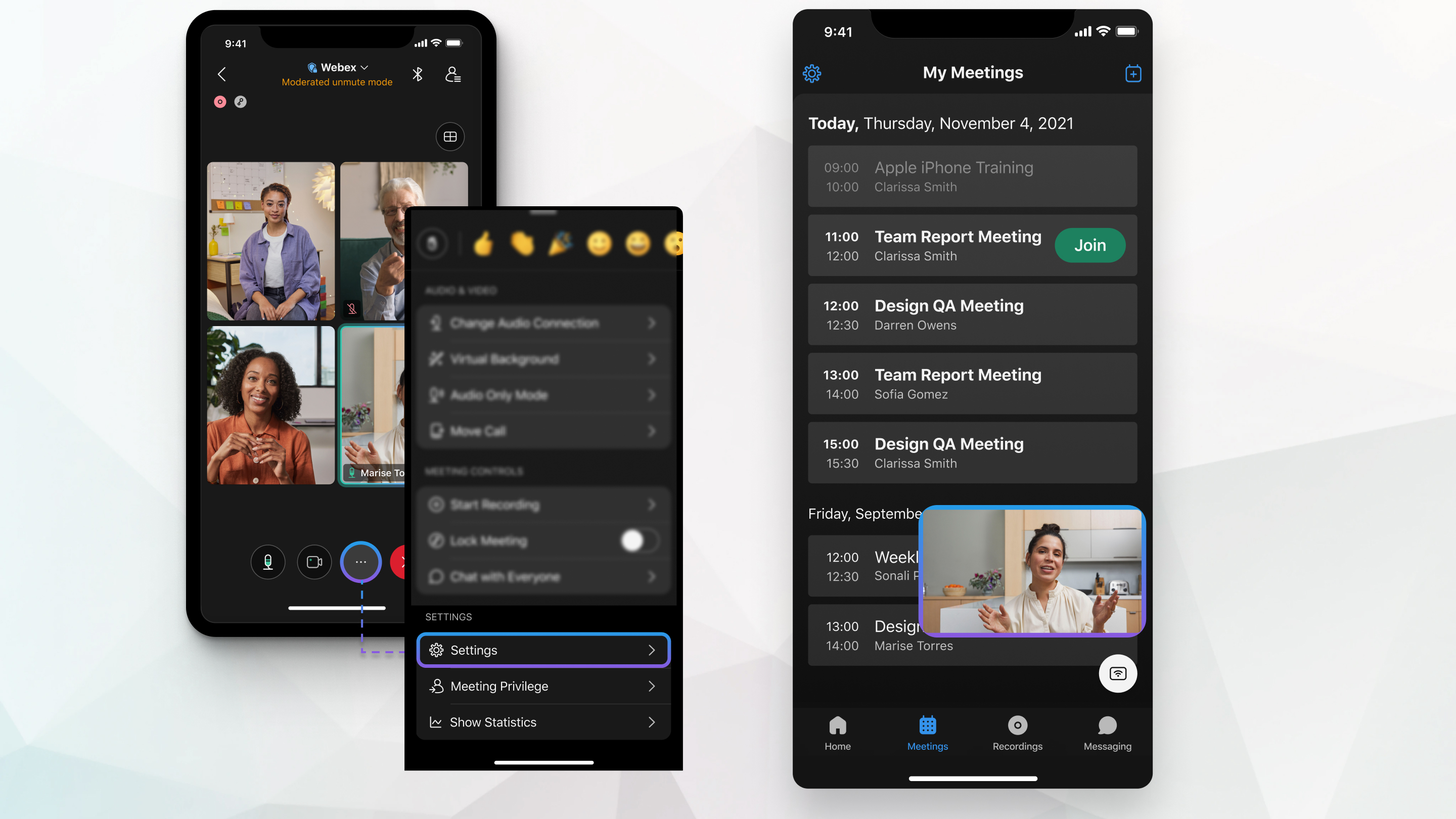
開啟子母畫面
| 1 |
在會議期間,點選更多選項 |
| 2 |
開啟子母畫面。 |
在會議期間進行多項工作
| 1 |
在會議期間,點選返回以轉至您的會議清單。 這時會出現一個浮動視窗,顯示目前發言人或共用的內容。
您可以從迷你浮動視窗將自己靜音或取消靜音。如果浮動迷你視窗覆蓋了您螢幕上的內容,請將該視窗拖曳至其他位置或關閉該視窗。 如果您離開 Meetings 應用程式然後重新開啟,則浮動迷你視窗會關閉。若要查看會議,請重新開啟應用程式,然後點選返回到會議。 |
| 2 |
按兩下浮動迷你視窗以返回到會議。 |
本文是否有幫助?

 ,然後點選
,然後點選
